Mac中如何加载ICC Profile配置文件
为了确保操作系统和应用程序能够正确访问和使用ICC配置文件,必须将它们存储在适当的位置。
一些色彩管理应用程序可能会选择将ICC配置文件存储在不同的位置,但是系统默认情况下只能同时使用一个配置文件。对于打印机和扫描仪的ICC配置文件,它们通常存储在同一个目录中,并且可能会使用不同的名称来描述打印机的不同纸张设置。然而,这些ICC配置文件一般不会被系统直接调用,而是由第三方色彩管理应用程序或驱动程序中调用。
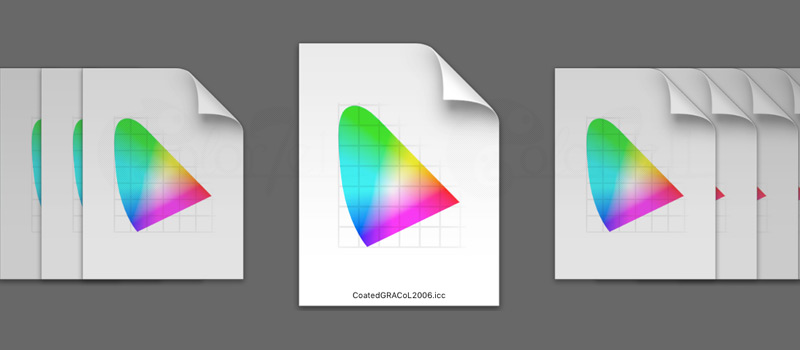
在Mac OSX系统中,ICC配置文件的系统路径如下:
- /Library/ColorSync/Profiles:所有用户都可以访问,但只有管理员和授权用户有权删除文件。
- M/Users/<用户名>/Library/ColorSync/Profiles:仅限指定用户使用。
通过将ICC配置文件存储在正确的路径,系统和应用程序可以更有效地管理颜色配置,确保图像和文档的一致性和准确性。
注意: 如果在安装ICC文件的过程中,您没有关闭正在运行中的图像处理软件(如Photoshop等),请在安装完毕之后,重新启动这些图像处理软件。
可以在“色彩同步实用工具”中查看验证中载的配置文件
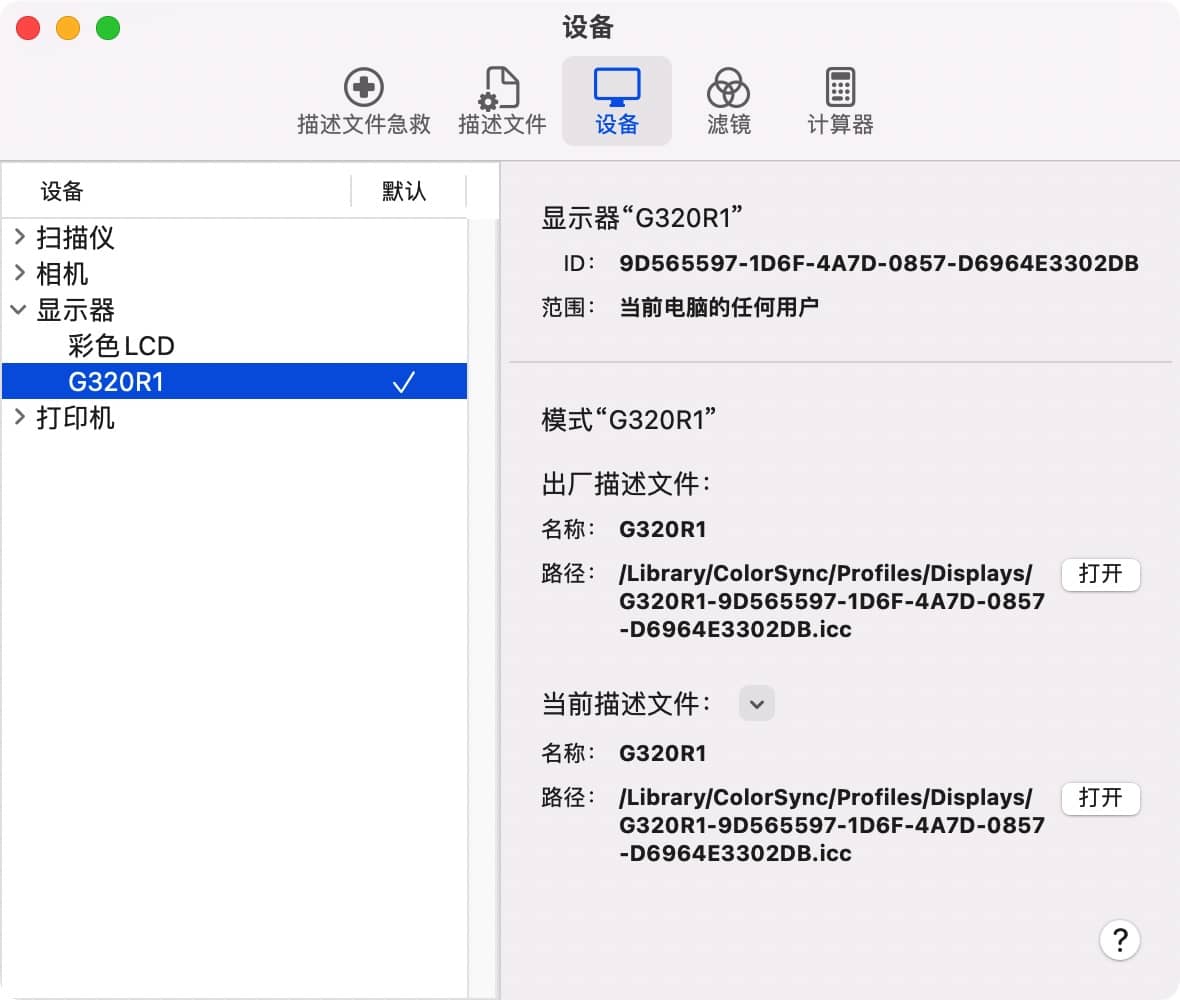
什么是ICC配置文件
ICC配置文件,全称为International Color Consortium配置文件,是一种用于描述设备、显示器、打印机、扫描仪等颜色特性和校准信息的文件。这些文件包含了设备的颜色配置和校准数据,以确保在不同硬件和软件环境中实现一致的颜色显示和输出。
ICC配置文件的作用是为色彩管理系统提供标准,以确保在不同设备和应用程序之间实现颜色的准确转换和一致性。这对于涉及到图形设计、印刷、数字摄影等领域尤为重要,因为这些领域需要确保图像在不同设备和媒介上的颜色呈现一致性,避免出现色差或不准确的情况。
ICC配置文件通常包含一系列的颜色空间信息、色彩映射表、校准曲线等数据,这些信息对于确保颜色的准确还原和一致性非常关键。不同设备和制造商可能会使用不同的ICC配置文件,因此,通过正确使用这些配置文件,可以确保在多设备环境中获得一致的颜色表现。
总体而言,ICC配置文件在颜色管理中起着关键作用,为用户提供了一种标准的、跨平台的方法,以实现在各种设备和应用程序中的一致性颜色体验。
相关软件
-

Office 2021
最新Office for mac
16.84 M芯片
-

Photoshop 2024
专业图像处理和图片设计
25.7 M芯片
-

Adobe Illustrator 2024
Adobe 矢量图形设计工具
28.4.1 M芯片
-

Adobe Photoshop 2023
行业最佳图像处理软件
24.4.1 M芯片
-
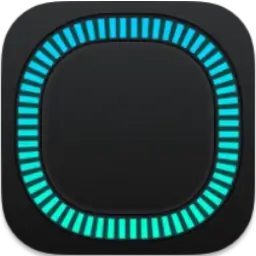
Timer RH
计时器管理工具
2.14.2 M芯片
-

Pixelmator Pro
mac专业图像编辑
3.5.11 M芯片
-

iA Writer Pro
专业的写作套件
7.2 M芯片
-

Multitouch
mac触摸板增强
1.27.29 M芯片
-
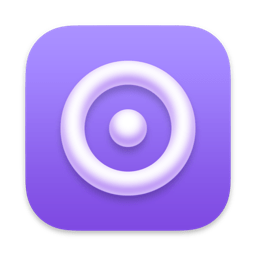
QuickRecorder
轻量级录屏工具
1.1.2 M芯片
-

PDF Expert
macOS下编辑PDF的利器
3.10.1 M芯片
最新软件
-
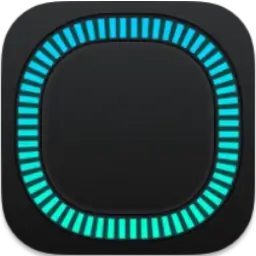
Timer RH
计时器管理工具
2.14.2 M芯片
-

Pixelmator Pro
mac专业图像编辑
3.5.11 M芯片
-

iA Writer Pro
专业的写作套件
7.2 M芯片
-

Multitouch
mac触摸板增强
1.27.29 M芯片
-
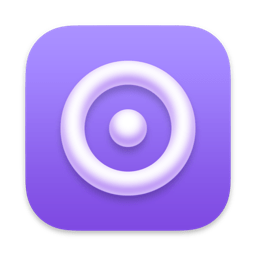
QuickRecorder
轻量级录屏工具
1.1.2 M芯片
-

TablePlus
现代化的数据库管理工具
6.0.0 M芯片
-

PDF Expert
macOS下编辑PDF的利器
3.10.1 M芯片
-

FSNotes
适合程序员使用的mac笔记应用
6.7.1 M芯片
-
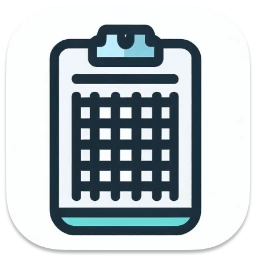
Paste Wizard
剪贴板增强工具
14.1 M芯片
-

Sensei
mac系统清理软件
1.5.10 M芯片
推荐软件
-

Office 2021
最新Office for mac
16.84 M芯片
-

Adobe Illustrator 2024
Adobe 矢量图形设计工具
28.4.1 M芯片
-

Adobe Photoshop 2023
行业最佳图像处理软件
24.4.1 M芯片
-

Pixelmator Pro
mac专业图像编辑
3.5.11 M芯片
-

原神
原神 mac版下载
4.6 M芯片
-

DaVinci Resolve Studio 达芬奇
视频调色剪辑
18.6.6 M芯片
-

AutoCAD 2024
经典CAD制图软件
24.3.61.182 M芯片
-

Parallels Desktop 19
最佳Windows虚拟机
19.3.0 M芯片
-

App Cleaner 8
mac软件卸载软件
8.2.7 M芯片
-

Final Cut Pro
专业视频剪辑软件
10.7.1 M芯片

